| 카카오 애드핏
내가 티스토리 블로그를 시작한 이유는 글 쓰는 것을 좋아하기 때문인 것도 있지만 “구글 애드센스”의 승인을 받고 수익을 내기 위함도 있었다.
사실 나는 티스토리에 대한 많은 정보를 공부하고 시작한 것이 아니고, 오직 “구글 애드센스”만 알고 시작했기 때문에 “카카오 애드핏”이라는 것이 있는지도 몰랐다.
하지만 “구글 애드센스” 1차 검토에서 “콘텐츠 없음”이라는 이유로 보류 판정을 받고, 2차 검토는 “무한 검토”에 빠져버린 상황이 되자 나는 티스토리에 대해 공부하기 시작했다.
그렇게 공부하다가 알게 된 것이 “카카오 애드핏”이다.
| 카카오 애드핏 신청하는 방법
나는 카카오 애드핏에서도 3번의 “매체 심사 보류”판정을 받았다.
일단 애드핏을 승인받기 위해선 포스팅이 50개 이상이어야한다고 하니, 포스팅이 50개 이상이라고 가정하고 애드핏 신청 방법을 적어보겠다.
1. “카카오 애드핏”에 들어가기.
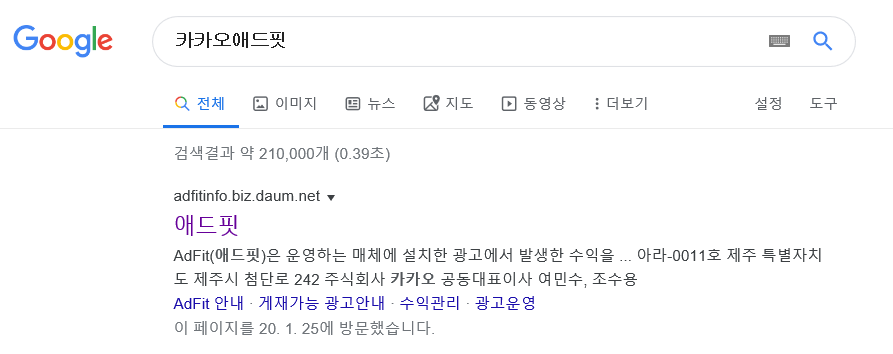
“다음 애드핏”에서 “카카오 애드핏”으로 변경되었다고 하니, 검색창에 “카카오 애드핏”을 검색한다.
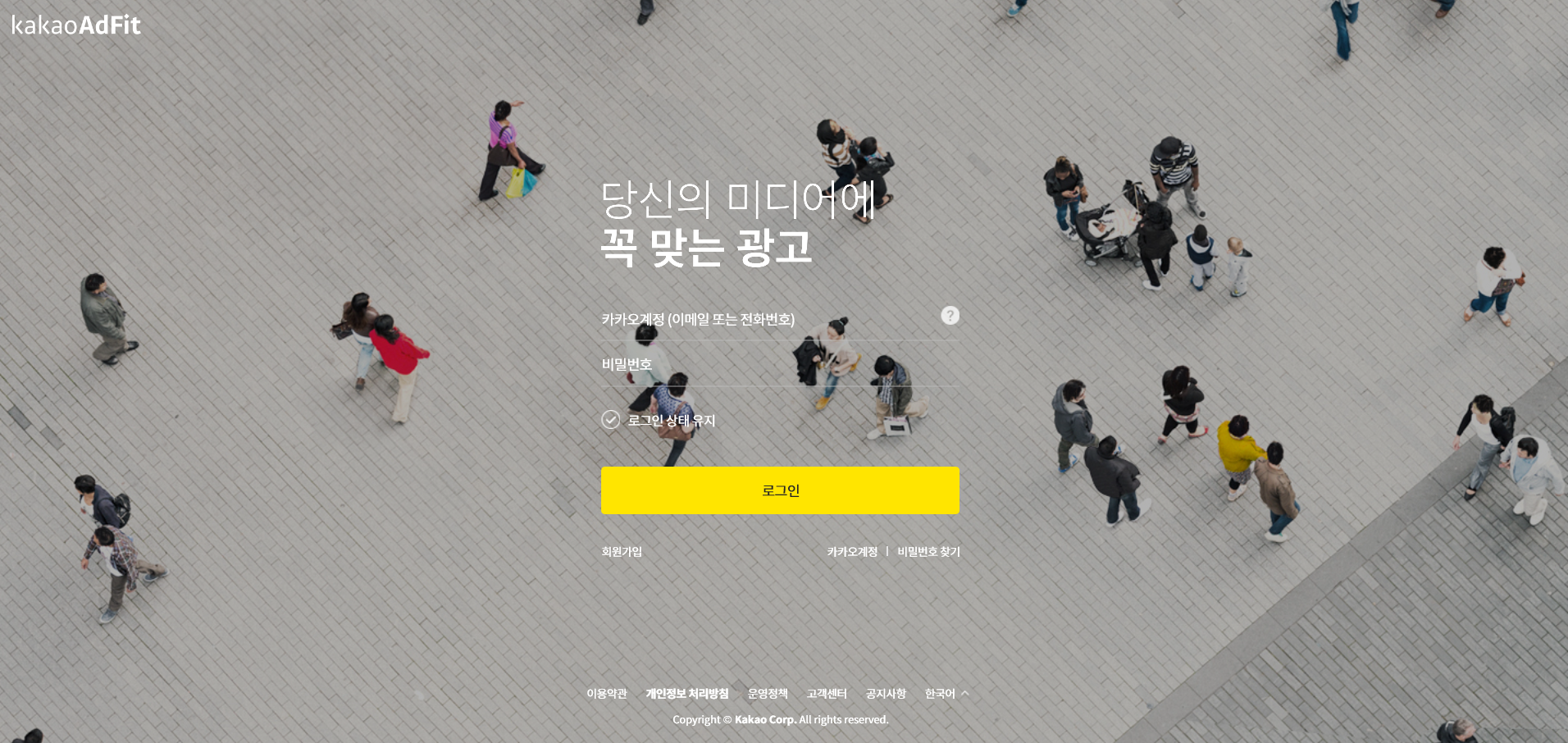
그런 뒤 “카카오 계정”으로 로그인한다.
2. “매체 등록”하기.
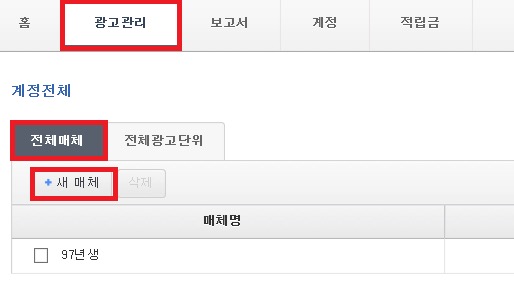
“광고관리->전체매체->새 매체”를 클릭한다.
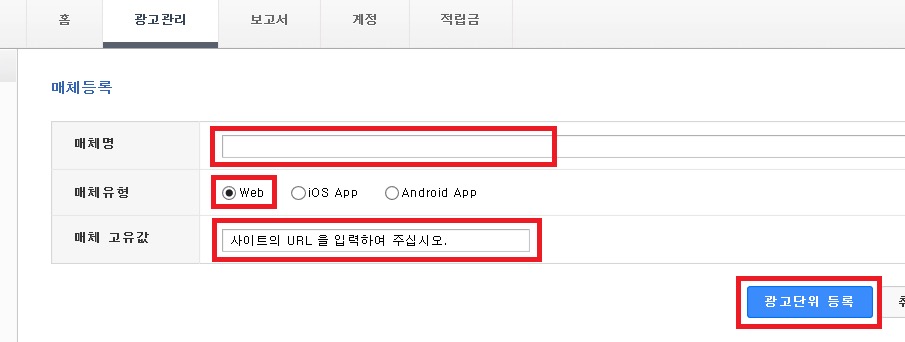
자신이 잘 알아볼 수 있도록 “매체명”을 짓고, 매체유형은 티스토리 블로그 기준으로 “Web”에 체크한 뒤, “매체 고유값”에 사이트 URL을 입력한다.
(예) https://korea97.tistory.com
3. “광고 단위” 만들기. (**주의할 부분**)
**설명하는 대로 하지 않으면 이유도 모른 채 “승인 심사 보류 판정”이 뜰 수 있으니 이대로 하는 것을 추천한다.**
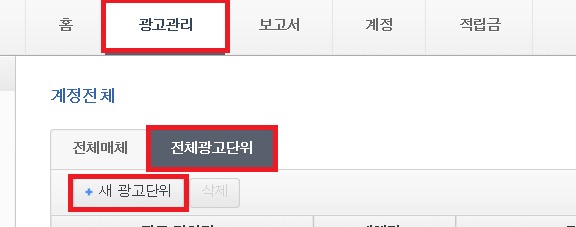
“광고관리->전체광고단위->새 광고단위”를 클릭한다.

총 4개의 광고 단위를 각각 등록한다.

(1) 상단배너, 크기는 320x50
(2) 하단배너, 크기는 320x50
(3) 사이드배너, 크기는 160x600
(4) 모바일배너, 크기는 320x50
다음 단계에 필요한 스크립트는 “스크립트”부분을 클릭해서 복사하면 된다.
4. “광고 스크립트 적용”하기.
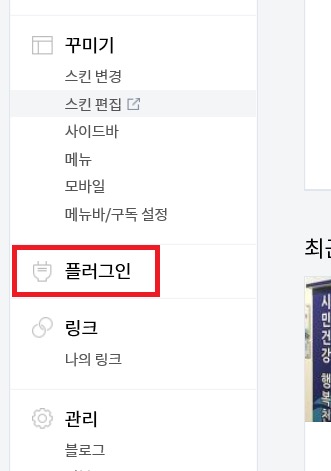
블로그 관리자 메뉴에서 “플러그인”을 클릭한다.
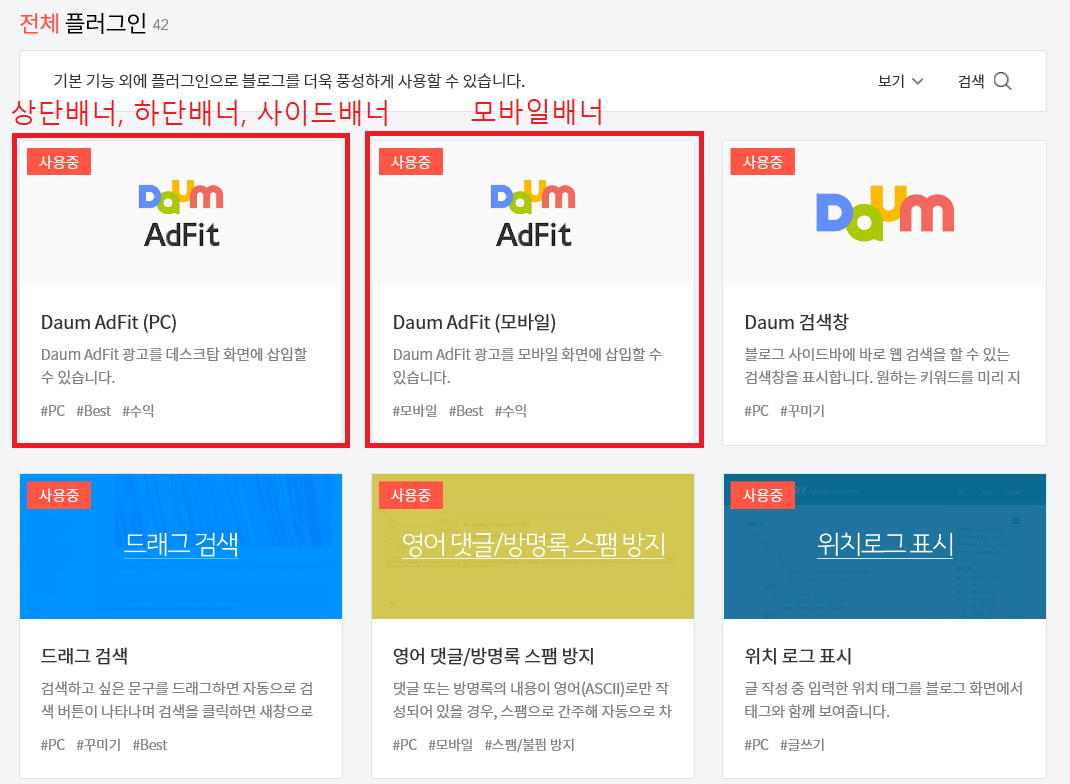
“Daum AdFit (PC)”에는 상단배너, 하단배너, 사이드배너의 스크립트를 적용한다.
“Daum AdFit (모바일)”에는 모바일배너의 스크립트를 적용한다.
(1) “Daum AdFit (PC)”
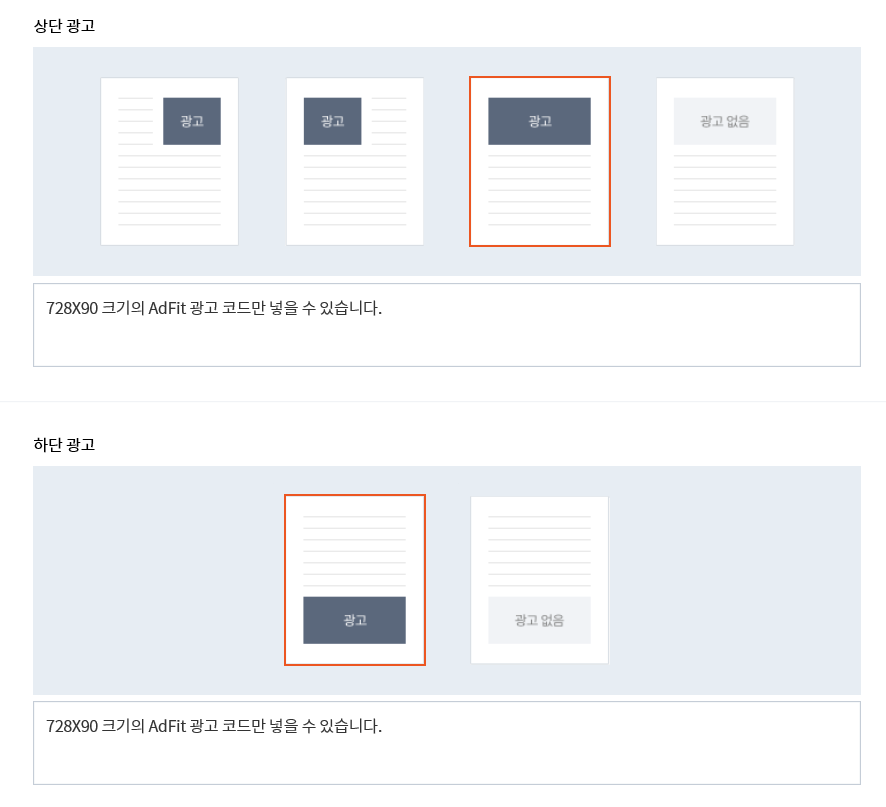
상단 광고, 하단 광고의 광고 형태를 클릭한 뒤, “728x90 크기의 AdFit 광고 코드만 넣을 수 있습니다.”라는 문구가 있는 곳에 상단배너, 하단배너 각각의 스크립트를 복사해서 붙여 넣는다.
여기서 진짜 “728x90 크기”의 광고를 넣었다가는 나처럼 “심사 보류 판정”을 받을 수 있으니 꼭 “320x50 크기”의 광고를 넣어야 한다.거짓말쟁이
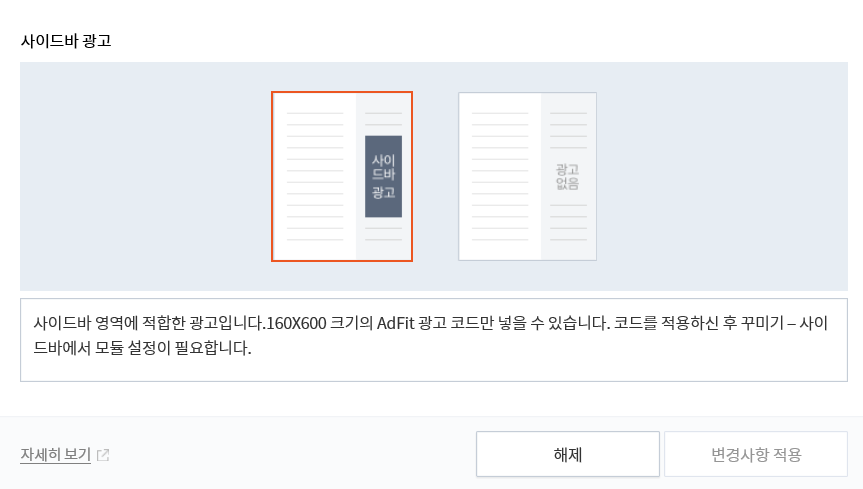
사이드바 광고에서 “160x600 크기”의 광고만 넣을 수 있다는 말은 거짓말이 아니었다.
그러니 광고 형태를 선택하고, 아래 박스에 사이드배너 스크립트를 복사해서 붙여 넣는다.
(2) “Daum AdFit (모바일)”
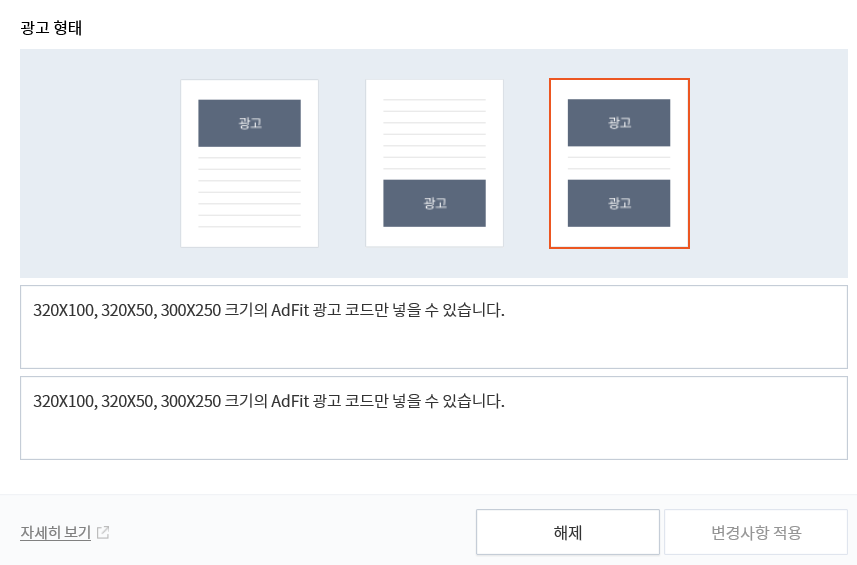
역시 광고 형태를 선택한 후, 모바일 배너의 스크립트를 붙여 넣는다.
이때, 모바일에선 상단과 하단의 광고 코드가 같아도 된다. (2번 복사 붙여 넣기 하면 된다.)
5. 승인 기다리기.
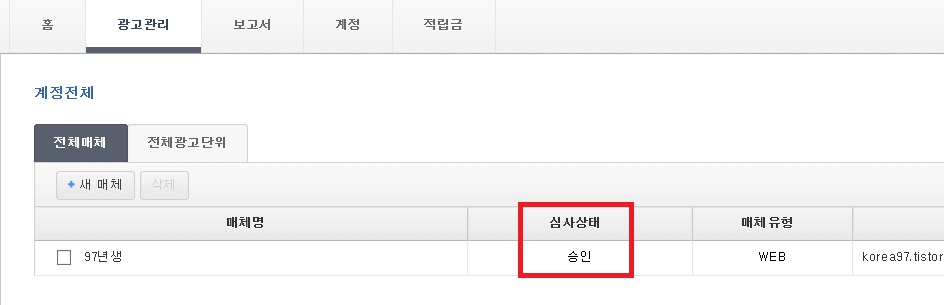
나의 심사 상태는 “승인”이지만 승인을 받기 전에는 “심사대기”라고 떠있다.
하루 정도면 이메일로 심사 판정 메일이 오니 길게 기다리지 않아도 된다.
승인이 되는 순간부터 적립금이 매일 들어오고, 5만원 이상이 되면 계좌로 받아볼 수 있다고 한다.
'일상정보 > 블로그' 카테고리의 다른 글
| [애드센스 승인] 해볼 수 있는 건 다 했다 (3) _ 드디어 승인, 소문과 진실 (0) | 2020.04.28 |
|---|---|
| [애드센스 승인] 해볼 수 있는 건 다 했다 (2) _ “콘텐츠 없음” 승인 보류 해결 (15) | 2020.02.16 |
| [애드센스 승인] 해볼 수 있는 건 다 했다 (1) _ “중복 계정” 승인 보류 해결 (8) | 2020.02.15 |
| [티스토리 카카오 애드핏] 심사보류 해결하기 _ 저작권 저촉, 광고 비정상적인 방법 설치 (15) | 2020.02.02 |



